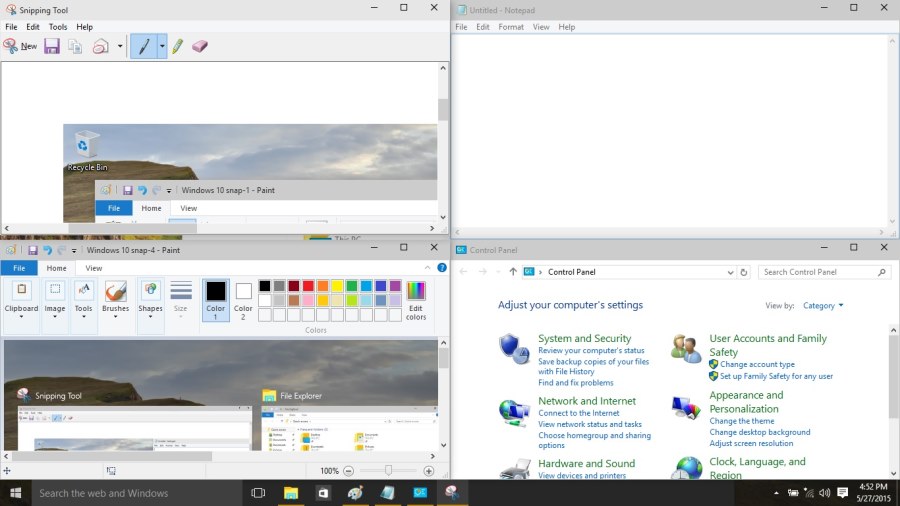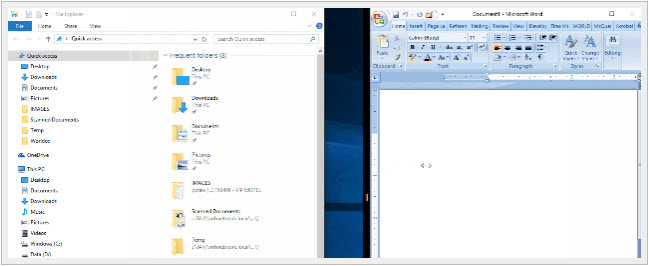ฟีเจอร์ Snapping นับเป็นสิ่งที่เข้ามาช่วยให้ผู้ใช้งาน Windows 10 ทำงานได้ดีขึ้น โดยที่เพิ่มออพชั่นในการ Snap ไปยังมุมต่างๆ ของหน้าจอทั้ง 4 รวมกับลูกเล่นเดิมที่เป็นการ Snap แบบพื้นฐานได้ง่าย นอกจากนี้ยังมีการทำงานอื่นๆ ที่ทำให้ใช้สะดวกมากกว่าเดิม
ในกรณีที่คุณมีหน้าต่าง 2 หน้าต่าง และต้องการ Snap แบบ Sidi-by-Side หรือที่แบ่งครึ่งหน้าจอ คุณสามารถที่จะลดขนาดหน้าต่างเหล่านั้นพร้อมๆ กัน ด้วยวิธีการง่ายๆ คือ
เลื่อนเมาส์ไปที่ตรงกลางของหน้าต่างทั้งสอง ต้องการจะให้ไป Snap ตรงจุดใด ก็ลากไปแตะทางด้านนั้น ไม่ว่าจะเป็นด้านซ้ายหรือขวา เมื่อ Snap เข้าไปยังหน้าจอด้านใดด้านหนึ่ง จะแสดงขึ้นเป็นเงาบนหน้าต่างหน้าจอ ก็จะแบ่งครึ่งให้ทันที ส่วนถ้าต้องการจะแบ่งอีกด้วย ก็ใช้วิธีเดียวกัน เท่านี้ก็จะเป็นการแบ่งครึ่งหน้าจอของสองหน้าต่างได้อย่างพอดี
เวลานี้ให้คลิกปุ่มเมาส์ซ้ายค้างไว้และลากไปทางซ้ายหรือขวา เพื่อปรับขนาดของแต่ละหน้าต่าง ถ้าจะปรับขนาดหน้าต่างของแต่ละด้าน ให้ใช้เมาส์วางเป็นรูปลูกศร แล้วเลื่อนให้ได้ตามขนาดที่เหมาะสม เพียงเท่านี้ก็สามารถแบ่งหน้าจอให้ได้ตามต้องการแล้ว
ที่มา : nextofwindows